Converta, edite e compacte vídeos/áudios em mais de 1000 formatos com alta qualidade.
Cinco maneiras eficazes de interromper a gravação de tela do QuickTime
Se você estiver gravando sua tela pela primeira vez com o QuickTime, talvez não saiba como pausar ou parar. O Mac oferece diversas maneiras de interromper a gravação de tela do QuickTime para atender a diferentes necessidades. Por exemplo, usar as teclas de atalho permite sair rapidamente do gravador de tela, e o botão "Parar" garante que sua gravação seja salva corretamente. Este artigo reúne e resume todas as maneiras de encerrar a gravação do QuickTime com eficácia.
Lista de guias
Pare a gravação de tela do QuickTime com atalhos de teclado Método integrado do QuickTime para interromper a gravação de tela Forçar o encerramento da gravação de tela do QuickTime (sem salvar) Use o Monitor de Atividades para interromper a gravação do QuickTime Maneira alternativa de iniciar/parar rapidamente a gravação do QuickTimePare a gravação de tela do QuickTime com atalhos de teclado
Se você já configurou os atalhos de teclado, pode usar esta combinação de atalhos para interromper rapidamente a gravação de tela do QuickTime. Observe que este método só funciona se o QuickTime não estiver travado. Isso só se aplica se você não tiver atribuído este atalho a outro comando anteriormente.
Passo 1Abra "Preferências do Sistema" e selecione "Teclado" e "Atalhos de Teclado". Defina a tecla para parar o QuickTime e salvar.
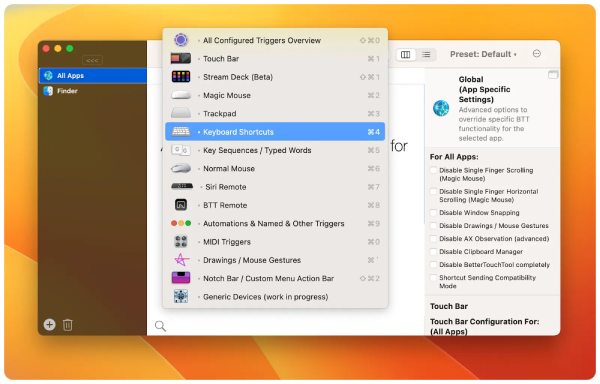
Passo 2Abra o "QuickTime Player", ajuste suas configurações de gravação e comece a gravar no seu Mac.
etapa 3Quando estiver pronto para parar, pressione "Ctrl + Command + Esc" simultaneamente para encerrar instantaneamente a gravação do QuickTime.
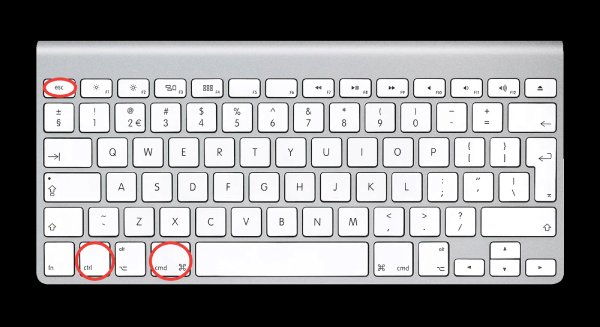
Método integrado do QuickTime para interromper a gravação de tela
O botão "Parar" que acompanha o QuickTime é a opção mais segura e eficaz. Mas sua localização geralmente não é fácil de encontrar. Se o QuickTime estiver funcionando normalmente e você quiser encerrar a gravação da tela, clique no botão "Parar" na Touch Bar, localizada no canto superior direito do seu Mac, para interromper e salvar a gravação.
Etapa Se o seu Mac tiver uma Touch Bar, ele exibirá um botão vermelho "Parar" quando a gravação de tela começar. Você pode pressionar este botão para interromper a gravação de tela do QuickTime.
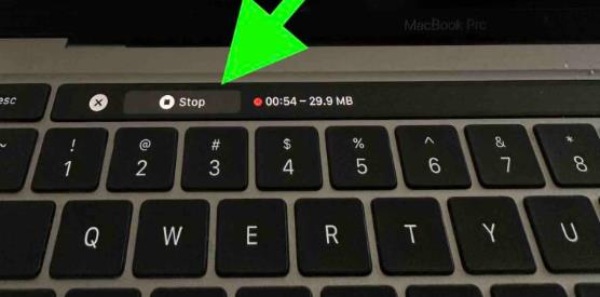
Forçar o encerramento da gravação de tela do QuickTime (sem salvar)
Para o Apple Menu: Se nenhum dos métodos acima funcionar, o QuickTime pode estar travado. Se não precisar salvar a gravação, você pode forçar o encerramento do QuickTime para interrompê-la.
É aplicável somente para estas condições fora de opção:
• Reprodução travada.
• Quando arquivos de mídia específicos fazem com que o aplicativo trave ou exiba erros.
• O QuickTime deixa seu Mac lento.
• Quando a extensão QuickTime falha.
• Se uma atualização do aplicativo tiver problemas de compatibilidade com o seu Mac.
Passo 1Na interface do QuickTime, clique no botão "Menu Apple" e escolha "Forçar o encerramento do QuickTime Player".
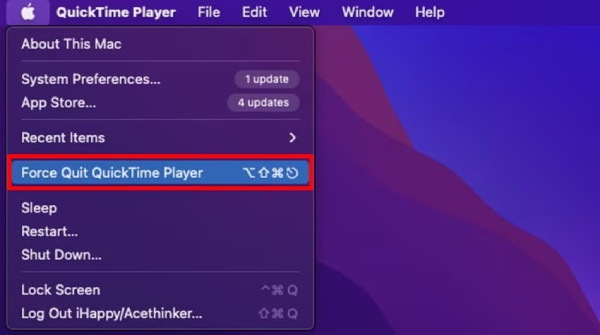
Passo 2Se sua interface estiver travada e você não conseguir nem abrir este menu, você pode usar o atalho "Ctrl + Command + Esc" para sair e forçar a parada da gravação do QuickTime.
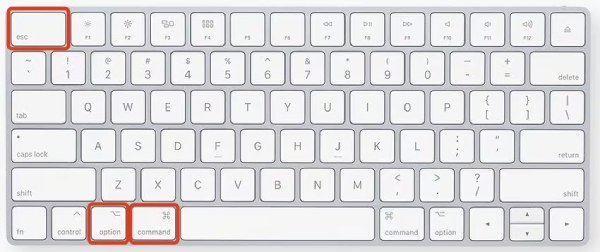
Para doca: Você também pode usar o Dock para interromper a gravação de tela do QuickTime. Ele fica na parte inferior da tela e contém os aplicativos usados com frequência. Se você adicionar a gravação de tela ao "Dock" para acesso rápido, poderá usá-lo para interromper a gravação do QuickTime. Os passos também são fáceis. Clique com o botão direito do mouse no QuickTime e escolha "Forçar Encerramento" no menu do Dock.
Use o Monitor de Atividades para interromper a gravação do QuickTime
Assim como o Gerenciador de Tarefas do Windows, os sistemas macOS contam com o Monitor de Atividade para gerenciar os softwares em execução. Considere usá-lo quando não conseguir interromper a gravação de tela do QuickTime pelos métodos comuns. No entanto, o vídeo já gravado será perdido ao ser interrompido, pois não poderá ser salvo.
Passo 1Acesse o "Finder" e encontre "Aplicativos". Escolha "Utilitários" e "Monitor de Atividade". Em seguida, execute-o.
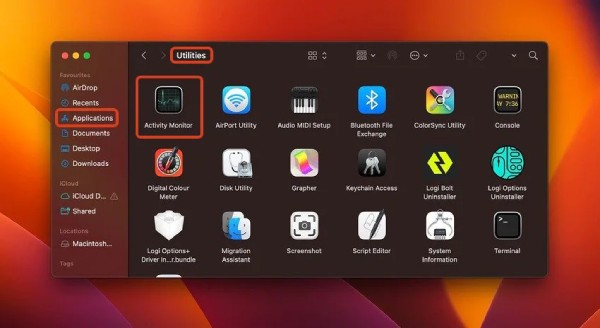
Passo 2Encontre "QuickTime Player" na aba "CPU". Você também pode encontrá-lo pesquisando por "Gravação de Tela" na barra de pesquisa do "Monitor de Atividade".
etapa 3Clique na bifurcação no canto superior esquerdo para sair da gravação de tela do QuickTime. Clique em "Sair" na nova janela e a gravação do QuickTime no seu Mac será interrompida.
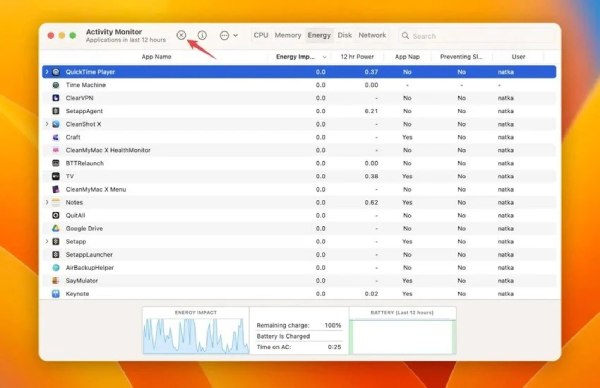
Maneira alternativa de iniciar/parar rapidamente a gravação do QuickTime
Alguns dos métodos mencionados acima podem resultar na perda repentina do vídeo gravado. Afinal, o QuickTime não é um software de gravação profissional. Como solução, você deve considerar o uso de um software de gravação de tela mais profissional. Gravador de tela é uma excelente escolha. Ele suporta a configuração de atalhos como você preferir para iniciar, parar, salvar, encerrar e muito mais. Com esses atalhos, não há atrasos e há menos atrasos para interromper a gravação de tela, ao contrário do QuickTime. A qualidade da gravação de tela é comparável à do QuickTime, e você pode até editar gravação de tela, adicione anotações ou notas durante a gravação.

Atalhos personalizados para iniciar/parar a gravação rapidamente.
Suporta gravação da webcam e da tela simultaneamente.
Tela de gravação de alta qualidade e áudio, até mesmo som do sistema ou microfone.
Selecione uma janela fixa ou uma área desejada para gravação.
100% Seguro
100% Seguro
Passo 1Abra o 4Easysoft Screen Recorder e escolha "Gravador de Vídeo". Na próxima página, você pode selecionar a área de captura desejada, a fonte de áudio, a gravação da webcam e muito mais.
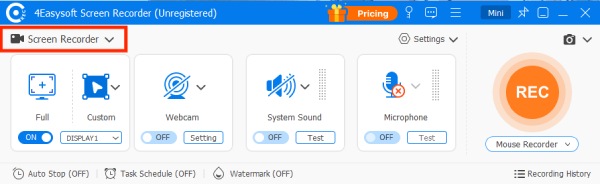
Passo 2Para obter uma gravação de alta qualidade, clique em "Configurações de Gravação" em "Configurações". Em seguida, em "Preferências", encontre "Saída". Você pode ajustar a taxa de quadros, a qualidade do vídeo e assim por diante. Em seguida, clique em "OK" em "Configurações de Áudio".
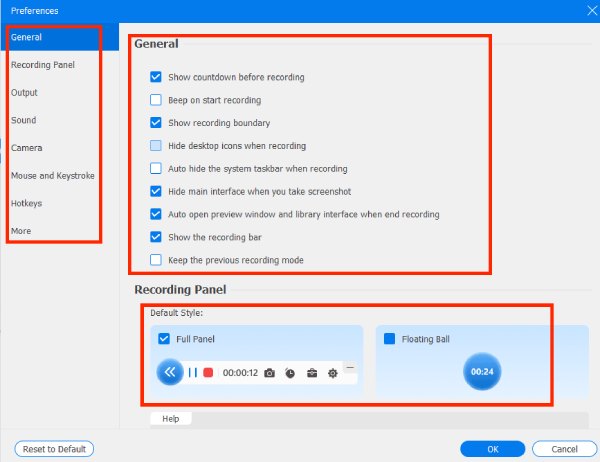
etapa 3Clique em "REC" e retorne à página da tela que deseja gravar antes do término da contagem regressiva. Quando a gravação terminar, clique em "Parar" e a função de pré-visualização integrada do 4Easysoft Screen Recorder será ativada.
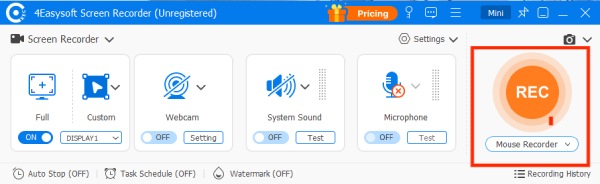
Observação: Clique em "Preferências" e encontre as Teclas de Atalho. A primeira coluna permite definir as teclas de atalho para iniciar e pausar. Escolha a combinação de botões com a qual você está familiarizado para configurar uma maneira mais rápida e eficiente de parar a gravação da tela com o tempo.
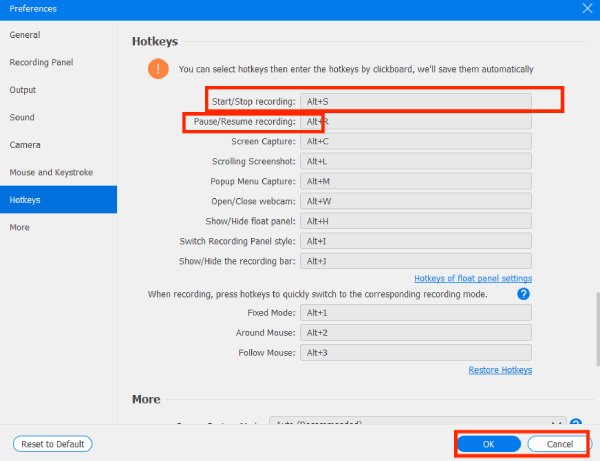
Passo 4Clique em "REC" e retorne à página da tela que deseja gravar anteriormente. Agora você pode editar e recortar o vídeo gravado aqui. Depois disso, clique no botão "Exportar" para salvar o vídeo gravado.
Conclusão
Interromper a gravação de tela do QuickTime não é tão difícil quando você conhece o método certo. Felizmente, este artigo oferece diversas soluções para que você possa escolher a forma mais adequada às suas necessidades e dizer adeus ao incômodo de gravar por mais tempo do que o esperado. No entanto, as ferramentas nativas de gravação de tela apresentam falhas e, ocasionalmente, apresentam problemas como lentidão do sistema ou falhas de software. Se você busca uma experiência mais estável e profissional, considere usar Gravador de tela, uma gravação de tela alternativa do QuickTime que contorna facilmente problemas difíceis de interromper e torna seu processo de gravação mais suave e eficiente.
100% Seguro
100% Seguro


